Det är vanligt att få meddelandet - ditt Apple-ID har låsts av säkerhetsskäl. Vad gör du? Säkerhetsfrågor är praktiska för verifieringsändamål i Apple-enheter när de upptäcker en misstänkt aktivitet när de använder enheterna.
Det enda alternativet att låsa upp är att korrekt svara på säkerhetsfrågorna som verifieringsprotokoll. Hur man låser upp Apple ID utan e-post eller säkerhetsfrågor är viktigt. Vad händer när du inte kommer ihåg säkerhetsfrågans svar?
Det finns ingen anledning till oro så länge mjukvaruutvecklare spenderar sömnlösa nätter med att producera olika digitala lösningar. Verktygslådan några till hands för antingen torka Apple-ID även utan lösenord och låter dig vila den till en ny eller behålla statusen för den gamla - även om det inte är tillrådligt.
Den här artikeln ger dig en steg-för-steg-guide om hur du låser upp Apple-ID utan e-post eller säkerhetsfrågor och hur du får din enhet att fungera igen. Läs vidare
Innehållsguide Del #1: Anledningar till varför Apple-ID kan låsasDel #2: Använd återställningsnyckeln för att låsa upp Apple-IDDel #3: Kontakta Apples kundsupport för att låsa upp Apple-IDDel #4: Hur du återställer ditt Apple-ID med iforgot.appleid.comDel #5: Hur låser man upp Apple-ID utan e-post eller säkerhetsfrågor eller lösenord?Del #6: Slutsats
Del #1: Anledningar till varför Apple-ID kan låsas
Även om Apple-ID låst av säkerhetsskäl är den primära komponenten av varför Apple ID kan låsas, bör du också vara medveten om några av de andra sakerna som kan orsaka detsamma. Detta inkluderar
- För många felaktiga inloggningsförsök
- En misstänkt IP-adress kopplad till bedragare
- Felaktigt svar på säkerhetsfrågorna
- Ett intrång och överträdelse av Apple-kontot
- Misslyckades med att klara verifieringsstegen
Alla dessa kan vara orsaker, men det är inte fallet, metoden som diskuteras nedan om hur man låser upp Apple ID utan e-post eller säkerhetsfrågor är praktiskt för att undvika detta. Fortsätt läsa och få mer information.
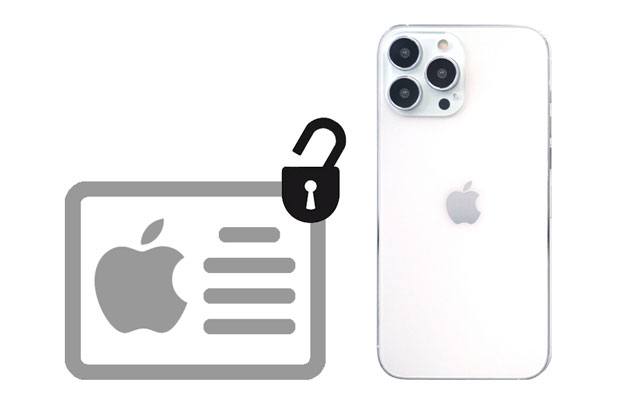
Del #2: Använd återställningsnyckeln för att låsa upp Apple-ID
När du har ditt Apple-ID låst kommer enheten att fråga efter upplåsningskoden, som du måste veta var och hur du ska ta dig ur för att komma ur krånglet med hur du låser upp Apple-ID utan e-post eller säkerhetsfrågor. Här är proceduren
- Öppna iCloud. Com använda webbläsaren för att ta dig till Apple ID-kontot
- Välj "Glömde Apple-ID eller lösenord "
- Ange det låsta Apple-ID:t och välj alternativet för återställning av lösenord
- Välj "Fortsätta " alternativ och knappa in återställningsnyckeln som visas i föregående fönster
- Efter att ha godkänt förtroendeavtalen väljer du rätt enhet för att få verifieringskoden
- Använd det för att ställa in ett nytt lösenord och välj det återstående lösenordet igen
Detta är ett enkelt steg som bara behöver en internetanslutning. Du kan dock inte använda alternativet när du inte har ett iCloud-konto. Om så är fallet måste du utforska fler alternativ.
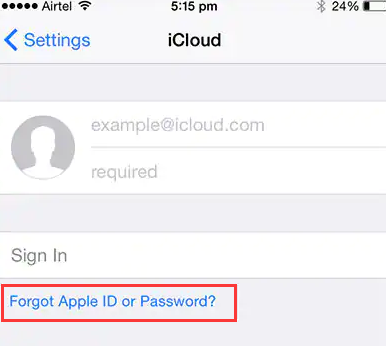
Del #3: Kontakta Apples kundsupport för att låsa upp Apple-ID
Apple har en 24-timmars och sju dagars kundtjänst för att hantera kundförfrågningar oavsett tidszoner. När du har fastnat med några Apple-funktioner som inkluderar hur du låser upp Apple-ID utan e-post eller säkerhetsfrågor, bör det vara din nästa tanke på handling.
Även om du måste svara korrekt på säkerhetsfrågorna använder de återställningskontoprocessen för att kringgå åtgärden om du har glömt. De använder andra former av verifiering när de spärrar ditt konto. Om du misslyckas med den processen har du inget annat val än att ge upp kontot och förlora allt som följer med det, inklusive köpen, och du har inget annat val än att skapa ett nytt konto.
Del #4: Hur du återställer ditt Apple-ID med iforgot.appleid.com
Om du får reda på hur du låser upp Apple-ID utan e-post eller säkerhetsfrågor, kan du återställa säkerhetsfrågorna med iForgot.com genom följande steg:
- Öppen iforgot.apple.com.
- Ange ditt Apple-ID och välj "Fortsätt".
- Välj alternativet för att återställa dina säkerhetsfrågor och välj sedan Fortsätt.
- Ange ditt Apple ID-lösenord och fortsätt.
- Svara på några frågor för att verifiera din identitet.
- Välj nya säkerhetsfrågor och svar och välj sedan Fortsätt.
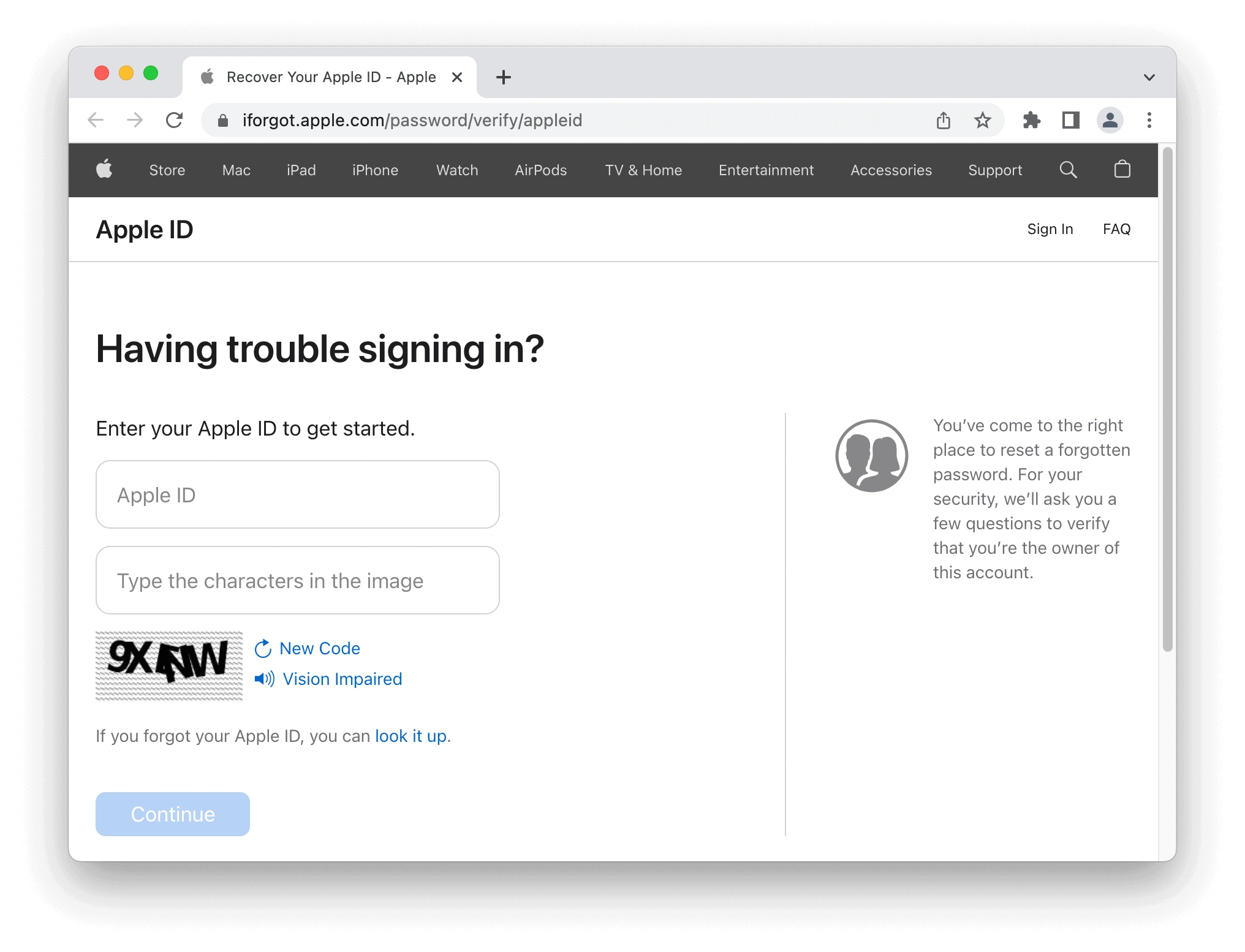
Så här uppdateras säkerhetsfrågor för Apple ID. Du bör kunna ändra eller återställa dina säkerhetsfrågor med hjälp av följande instruktioner.
Del #5: Hur låser man upp Apple-ID utan e-post eller säkerhetsfrågor eller lösenord?
En Apple-enhetsanvändare kan inte missa att ha iOS Unlocker, tack vare de kraftfulla funktionerna som följer med den här digitala lösningen, hjälper den dig att hantera hur du låser upp Apple-ID utan e-post eller säkerhetsfrågor. Applikationen tar inte bara bort Apple-ID:t utan tar också bort lösenordet och skärmtiden.
Gratis nedladdning Gratis nedladdning
Du måste använda någon av funktionerna på din resa till Apples verktygsanvändning när som helst. Applikationen är gratis att ladda ner och körs på ett betalbart gränssnitt även om du har en månatlig garanti och en gratis provperiod.
Verktygslådan kommer väl till pass när du har glömt iPhone -lösenordet och flera misslyckade försök, trasiga iOS-enheter och när ansikts-ID inte svarar, eller om du vill kontrollera en begagnad iOS-enhet helt.
Vårt fokusområde är borttagning av Apple ID, vilket du kan göra med följande steg
- Ladda ner och kör iOS Unlocker
- Klicka på litar knappen till avtal; och anslut datorn till USB-kabeln
- Klicka på "Start " för att starta borttagningsprocessen för Apple ID. Dessa kommer med tre alternativ
- Använda funktionen Hitta min iPhone för att ta bort den direkt
- Återställ Hitta min iPhone när den är inaktiverad med inställningsalternativet
- Använd tvåstegsautentiseringsfunktionen för 11.4 iOS-versioner och högre
- Efter alla verifieringar och bekräftelser, skriv in "0000 " som upplåsningskoden
- Bekräfta enhetsinformationen och klicka Start för att ladda ner firmwarepaketet
- När det är klart kommer det att radera Apple-ID och låter dig ställa in en annan
Det här är en enkel process om hur du låser upp Apple-ID utan e-post eller säkerhetsfrågor. Även om du glömmer säkerhetsfrågorna har du fortfarande svar.

Folk läser ocksåSå här stänger du av Tryck på Hem för att låsa upp för din iPhoneHur man låser upp iPhone 5S: Steg-för-steg-instruktioner
Del #6: Slutsats
Det finns inget omöjligt i Apple-branschen. Mjukvaruutmaningarna gör att mjukvarulösningar vissnar direkt på webben eller genom andra digitala lösningar. Till exempel är iOS Unlocker en som hjälper dig att få full kontroll över dina iDevices som ett alternativ för hur du låser upp Apple ID utan e-post eller säkerhetsfrågor.
Dessutom gör dess enkelhet i dess funktion det till en välbärgad verktygslåda. Men artikeln har fortfarande inte uttömt alla alternativ. Du har också ett val att gå igenom webben och har en mängd olika val för att få ut det bästa av det.
Skrivet av Rosie
Senast uppdaterad: 2022-02-25